Molnfildelning och värdtjänster har blivit riktigt populära i dagens arbete-hemifrån-dominerade värld. Människor behöver ofta samarbeta med sina kamrater om vanliga filer. Det bästa sättet är att lagra dem på en delad plats så att alla kan komma åt dem. Dropbox tillgodoser detta behov genom att tillåta användare att ladda upp sina filer till molnet och sedan dela dem med sina kollegor, kunder och medarbetare.
Att inte dela dina filer och mappar på Dropbox kan störa ditt flöde och döda din produktivitet. I grund och botten kan du inte använda en av plattformens huvudfunktioner. Utan vidare, låt oss utforska hur du kan felsöka det här problemet.
Så här fixar du att Dropbox-delning inte fungerar
Snabbkontroller
- Se till att filen du försöker dela finns i ditt Dropbox-konto. Kanske har du eller en annan användare raderat det av misstag.
- Om du inte äger filen du försöker dela, kanske ägaren hindrade dig från att göra det. Eller så kanske du bara har skrivskyddad åtkomst till den filen.
Kontrollera om det finns en fil eller undermapp i den mappen som redan är delad. Om det finns en ikon för två personer bredvid den, indikerar detta att mappen redan är delad. Försök att ta bort delning av undermappen och dela sedan den överordnade mappen direkt.
Begär åtkomst till mappen

Om du får en "Begära tillgång”-fel kan detta indikera att fil- eller mappägaren glömde att skicka inbjudan till ditt Dropbox-konto. Som ett resultat kan du inte komma åt det delade innehållet. För att kringgå detta problem, klicka på Begära tillgång alternativet och be avsändaren att godkänna din åtkomstförfrågan. Eller be dem direkt att ladda upp den filen och dela det med dig.
Skapa en ny delad mapp
Om du försöker dela ett stort antal filer på en gång, kan Dropbox skicka följande felmeddelande: "Det finns för många filer.” Lätt och enkel. För att komma runt det här problemet måste du byta namn på mappen som innehåller för många filer.
- Klick Alla filer, välj och byt namn på den problematiska filen.
- Välj sedan Delad alternativet från menyn och klicka på "Jag vill skapa och dela en ny mapp.”
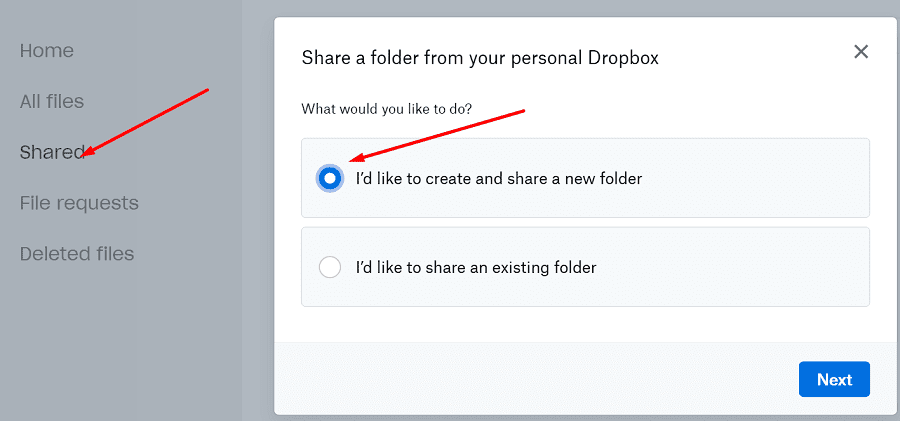
- Namnge din mapp och lägg till e-postmeddelandena för de användare du vill dela mappen med. Slå Dela med sig knapp.
- Nu flyttar du bara dina filer från den gamla mappen till den nya. Vänta tills Dropbox har synkroniserat de nya filerna.
Vänta ut det
Om du inte kan skicka nya Dropbox-inbjudningar till delade mappar kanske du faktiskt har nått inbjudningsgränsen. När det händer får du vanligtvis det här felmeddelandet: "Du har skickat för många inbjudningar.” Dropbox sätter denna begränsning på plats för att förhindra missbruk och spam. Vänta 24 timmar och kontrollera om du kan skicka ut nya inbjudningar till delad mapp.
Hur många inbjudningar till delad Dropbox-mapp kan jag skicka på en dag?
Den genomsnittliga Dropbox-användaren kan skicka cirka 30 inbjudningar till delade mappar varje dag. Men detta antal kan variera mycket. Den dagliga delningsgränsen är en kombination av många variabler: antalet delade länkar och delade mappar, statistik över hur ofta du delar mappar, hur länge du har haft kontot, etc.
Dropbox synkroniserar de senaste ändringarna
Dessutom kanske en uppdatering pågår. Kanske synkroniserar Dropbox de senaste ändringarna som gjorts av en annan användare. När det händer låser Dropbox den filen för att förhindra att du åsidosätter de senaste ändringarna. Vänta fem minuter och du bör kunna dela mappen.
Kan inte dela med en specifik användare
Om du inte kan dela en mapp med en extern användare, kanske de använder ett Dropbox Business-konto och deras administratör blockerade inbjudningar från teamet. Å andra sidan, om du inte kan skicka inbjudningar till användare som inte är med i ditt team, kontakta din administratör och be dem granska och ändra delningsinställningarna.
Kontrollera hur mycket utrymme du har kvar
Om du inte kan dela en mapp eller gå med i en delad mapp kan du vara det tar slut på lagringsutrymme. När det händer brukar du få ett e-postmeddelande. Om dina medarbetare inte kan acceptera din inbjudan till delad mapp kan de ha slut på lagringsutrymme.
Kontrollera om den delade mappen faktiskt är större än din nuvarande utrymmeskvot. Se till att du har tillräckligt med ledigt utrymme för att acceptera inbjudan till delad mapp. Ta bort onödiga filer och försök igen. Eller tjäna mer lagringsutrymme genom att bjuda in fler till Dropbox.
Om du vill dela en stor fil, kanske Dropbox Transfer är en bättre lösning.
Slutsats
Om du inte kan dela en mapp på Dropbox eller gå med i en delad mapp, se till att du inte har tillräckligt med lagringsutrymme för att vara värd för filen. Kontrollera sedan dina delningsbehörigheter och se till att mappen du försöker dela inte innehåller en fil eller mapp som redan är delad. Lyckades du fixa det här problemet? Vad var det som blockerade i ditt fall? Låt oss veta i kommentarerna nedan.